制作猫爪水印的分解步骤和用法
概要:,如何学以致用,触类旁通就要看个人本事了)步骤:一、水印的制作1. 打开PS软件,新建一个透明背景的文件。 以宽200像素,高200像素为例,参数设置如图。2. 画猫爪。 选择 自定义形状 工具在 形状 下拉表里 找到 猫爪按住SHIFT键,在画布中央拉出适当大小的猫爪形状。(按住SHIFT键是为了让它等比例缩放)打开路径面板(直接点击右下角的 “路径” 即可),单点 第三个按钮,将路径作为选取载入。点回 图层 面板(直接点击右下角的 “图层” 即可),在右下角 单击 倒数第二个按钮,新建图层1。选择 油漆桶 工具(或者在英文输入法状态下按快捷键“G”),单击选区内的 猫爪,将猫爪填成黑色,填充完后的 图层面板 应如下图所示,图层1里的猫爪显示为 黑色。选择 形状1 图层,点击右下角最后一个垃圾桶图标,删除 图层蒙版, 再次单击垃圾桶,删除 形状1 图层 删除完成后,图层面板 应如下图所示,只有1个图层了。 3. 加上文字。选择文字工具T, 在 颜色 面板 单击右下角的 白色 方块,将前景色设置成白色。 在窗口上方的 字体 和 字号 下拉列表内选择 你喜欢的字体 和适当的字号,[1] [2] 下一页
制作猫爪水印的分解步骤和用法,http://www.dxs51.com原理:将logo或地址定义成笔刷,即点即用,无须复制,简单省时。
优点:可用性强,水印的颜色和大小可随时调节,适用于各种色调和不同大小的图片。缺点:水印颜色只能为单色,且样式固定。
解决方案:把你喜欢的水印样式全部定义成笔刷,用的时候只需选择你喜欢的那个。
解决单色的问题的步骤比较复杂,需要知道的可以单独M我,免费教你。
效果图:
 (猫爪水印仅适用于名字为4个字的店铺,4个字以外的可以自己设计图形,这里娜娜只是教给大家方法,如何学以致用,触类旁通就要看个人本事了
(猫爪水印仅适用于名字为4个字的店铺,4个字以外的可以自己设计图形,这里娜娜只是教给大家方法,如何学以致用,触类旁通就要看个人本事了 )
)

步骤:
一、水印的制作
1. 打开PS软件,新建一个透明背景的文件。
以宽200像素,高200像素为例,参数设置如图。

2. 画猫爪。
选择 自定义形状 工具

在 形状 下拉表里 找到 猫爪

按住SHIFT键,在画布中央拉出适当大小的猫爪形状。(按住SHIFT键是为了让它等比例缩放)
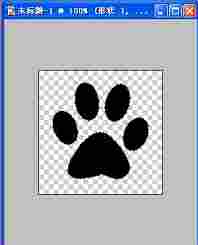
打开路径面板(直接点击右下角的 “路径” 即可),单点 第三个按钮,将路径作为选取载入。

点回 图层 面板(直接点击右下角的 “图层” 即可),在右下角 单击 倒数第二个按钮,新建图层1。

选择 油漆桶 工具(或者在英文输入法状态下按快捷键“G”),单击选区内的 猫爪,将猫爪填成黑色,

填充完后的 图层面板 应如下图所示,图层1里的猫爪显示为 黑色。

选择 形状1 图层,点击右下角最后一个垃圾桶图标,删除 图层蒙版,

再次单击垃圾桶,删除 形状1 图层


删除完成后,图层面板 应如下图所示,只有1个图层了。

3. 加上文字。
选择文字工具T,

在 颜色 面板 单击右下角的 白色 方块,将前景色设置成白色。

在窗口上方的 字体 和 字号 下拉列表内选择 你喜欢的字体 和适当的字号,





